Megpróbált csatlakozni a mobilhálózathoz, de a SIM kártya nem működik? Vagy konkrét hibaüzenetet kapott az iPhone-on, amely azt mondja, hogy „Nincs SIM-kártya telepítve?” A működő SIM-kártya nélküli készülék szinte használhatatlan.
Ebben a cikkben azokat a leggyakoribb problémákat fogjuk megvizsgálni, amelyek megakadályozzák a SIM-kártya megfelelő működését. Megtanítjuk az összes hibaelhárítási lépést, amelyet meg kell tennie, hogy SIM-kártyája működjön iPhone-on vagy Android-telefonján.
Alapvető hibaelhárítás
A SIM-kártya egy műanyagdarab, amelyet mobilhálózati szolgáltatójától, például a T-Mobile-tól kap. Enélkül a mobiltelefon nem tud hívásokat kezdeményezni, illetve adatokat küldeni és fogadni. Tehát ha a fenti problémák bármelyike felmerül, a SIM-kártyára kell tekintenie a valószínű tettesnek. Íme az első lépések, amelyeket megtehet, függetlenül attól, hogy iOS- vagy Android-eszköze van:
1. Vegye ki a SIM-kártyát, és helyezze be újra
Előfordulhat, hogy a SIM-kártya kissé nincs a helyén, és nem tud érintkezni a telefon belső csatlakozóival. Ez gyakran akkor fordul elő, ha leejti az eszközt, vagy valami kemény dolognak ütközik.
Vegye ki a SIM-kártyát, és helyezze vissza a foglalatába. Az eszköztől függően előfordulhat, hogy gemkapcsot kell használnia a kihúzáshoz.

2. Tisztítsa meg a SIM-kártyát és a SIM-kártya tálcáját
Ellenőrizze azt is, hogy nincs-e por vagy szennyeződés a SIM-kártya nyílásában, mert az zavarhatja a kapcsolatot. Egy doboz sűrített levegővel fújja be a nyílásba, és távolítsa el a törmeléket. A SIM-kártya érintkezőit egy tiszta darab mikroszálas kendővel is megtörölheti.
Ne felejtse el rendszeresen az tisztítsa meg készülékeit -t, hogy a por ne károsítsa a hardvert.
3. Indítsa újra az eszközt
Ha mobiltelefonja valamilyen okból nem ismeri fel a SIM-kártyát, az újraindítás megoldhatja a problémát. Sok folyamat fut a háttérben, legyen az iPhone vagy Samsung Galaxy. Idővel elkezdhetik zavarni egymást, vagy túl nagy terhelést róhatnak a hardverre.
4. Frissítse eszközét
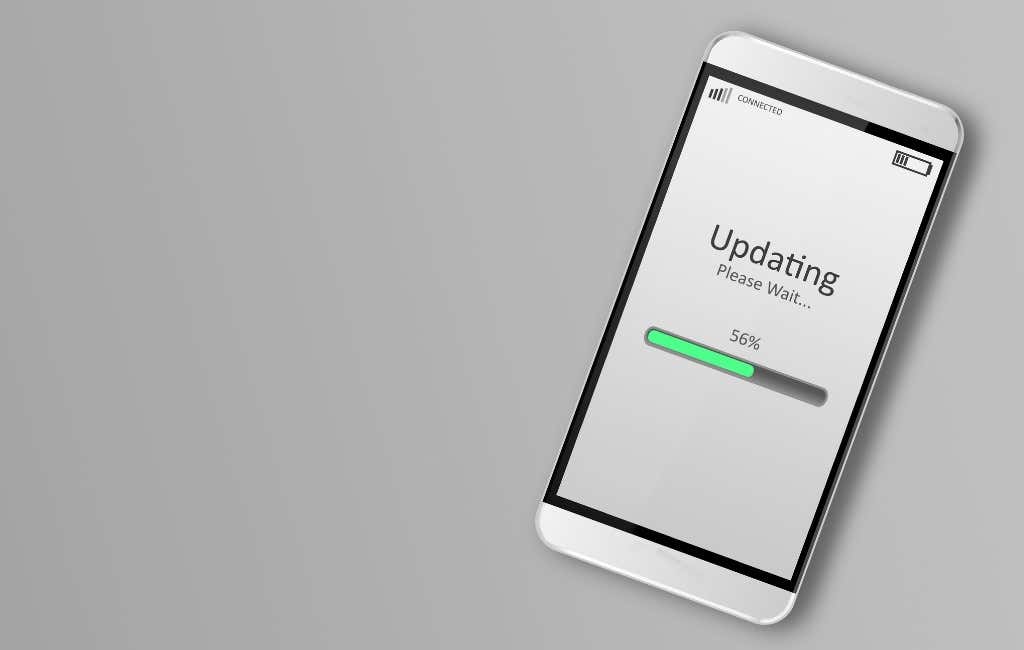
Ha iOS vagy Android verziója elavult, előfordulhat, hogy SIM-kártyával kapcsolatos hibák lépnek fel. Csatlakoztassa eszközét egy Wi-Fi hálózathoz, és ellenőrizze, hogy elérhető-e rendszerfrissítés..
Bármelyik eszközön értesítést vagy előugró ablakot kell látnia, ha fontos frissítések várnak. Kattintson rá, és kövesse a képernyőn megjelenő utasításokat. Csak győződjön meg arról, hogy telefonja elegendő akkumulátort tölt fel, mert a rendszerfrissítések eltarthatnak egy ideig.
5. Kapcsolja be/ki a Repülőgép módot
Különféle, szinte lehetetlen észlelhető hibák megakadályozhatják, hogy telefonja csatlakozzon a szolgáltató vezeték nélküli hálózatához. A Repülőgép üzemmód be-, majd kikapcsolása megoldhatja ezeket a hibákat.
iOS rendszeren:
1. Húzza lefelé az ujját iPhone-ja kijelzőjének bal felső sarkából a menü megjelenítéséhez, majd kattintson a Repülőgép mód ikonra. Ezzel engedélyezi a Repülőgép módot.

2. Várjon néhány másodpercet, amíg az eszköz konfigurálja az új beállítást, majd koppintson ismét a Repülőgép mód elemre a kikapcsoláshoz.
Androidon:
1. Húzza lefelé az ujját a képernyő tetejétől, és görgessen végig a menüben, amíg meg nem találja a repülőgép ikont. Kattintson a Repülési mód / Repülőgép mód lehetőségre.

2. Várjon néhány másodpercet, mielőtt ismét megérinti a Repülési mód gombot a kikapcsoláshoz.
6. Próbáljon ki egy másik eszközt
A SIM-kártyával kapcsolatos problémák kizárásához próbálja meg egy másik telefonba helyezni. Ha továbbra sem működik, ellenőrizze az alapvető hibaelhárítási 7. és 8. lépést.
7. Lépjen kapcsolatba a műszaki támogatással
Ha nemrégiben szolgáltatót vagy eszközt váltott, különféle problémákba ütközhet SIM-kártyájával vagy telefonjával. Ebben az esetben a legegyszerűbb, ha felveszi a kapcsolatot a szolgáltatóval vagy az eszköz gyártójával szakmai segítségért, különben megrongálhatja készülékét.
8. Aktív a SIM-kártya?
Ez az alapvető hibaelhárítási útmutató 7. lépéséhez kapcsolódik. Amikor beszél a hálózati szolgáltatóval, kérdezze meg, hogy a SIM-kártya megfelelően aktiválva vagy regisztrálva van-e. Csak ők tudják megoldani ezt Ön helyett.
Speciális hibaelhárítás
Ha a fenti lépések nem oldották meg a „nincs SIM-kártya” problémát, itt az ideje, hogy próbálkozzon néhány kicsit fejlettebb javítással.
9. Állítsa vissza a hálózati beállításokat
.Ha iOS vagy Android telefonja nincs megfelelően konfigurálva, próbálja meg visszaállítani a hálózati beállításokat. Néha egy hálózattal kapcsolatos hiba megakadályozhatja a SIM-kártya megfelelő működését, ezért a hálózati beállítások alapértelmezett állapotra való visszaállítása megoldja a problémát. Ne aggódjon, ez a „reset” opció nem károsítja az adatokat, és nem hajt végre semmilyen rendszerrel kapcsolatos módosítást.
iOS rendszeren:
Lépjen a Beállítások >Általános >Visszaállítás elemre, és válassza a Hálózati beállítások visszaállítása lehetőséget a menüből.
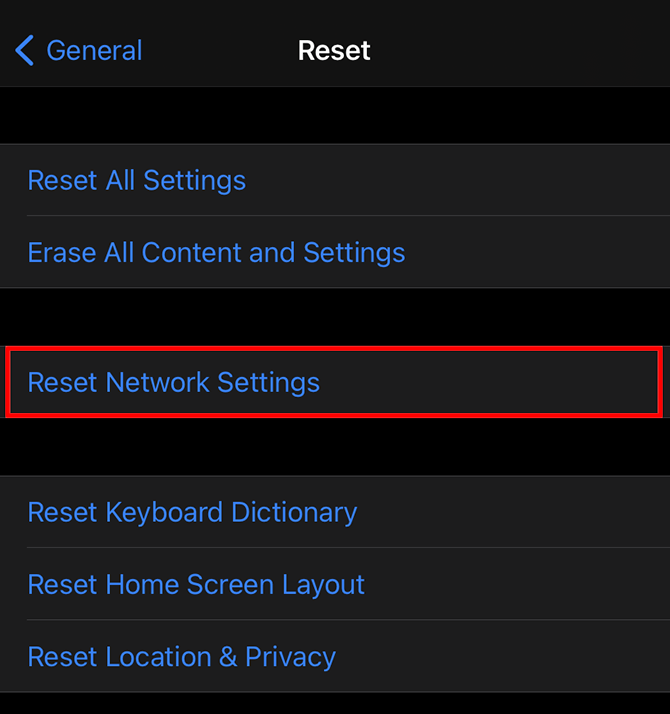
Androidon:
Lépjen a Beállítások >Általános felügyelet >Visszaállítás >Hálózati beállítások visszaállítása elemre, és kattintson a Beállítások visszaállítása gomb.

10. Frissítse a szolgáltató beállításait
Ha mobilhálózati szolgáltatója módosította beállításait, frissítenie kell telefonja szolgáltatói beállításait. Normális esetben az ilyen típusú frissítések automatikusan elindulnak, de bizonyos hibák és háttérfolyamatok kényszeríthetik a frissítés manuális végrehajtására.
Akár iOS-eszközt, akár Android-telefont használ, először csatlakoznia kell egy Wi-Fi-hálózathoz. Ezután kövesse az alábbi lépéseket minden egyes eszköznél.
iOS rendszeren:
1. Nyissa meg a Beállítások >Általános >Névjegy menüpontot, és keresse meg a szolgáltatójával kapcsolatos információkat.
2. Várjon, és megjelenik egy felugró ablak, amely felkéri a szolgáltatói beállítások frissítésére. Koppintson a Frissítés gombra.
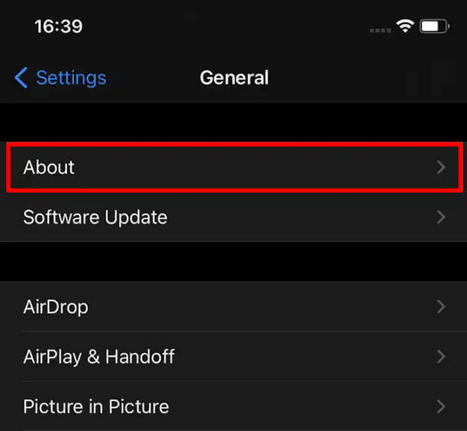
Androidon:
A szolgáltató beállításainak frissítése bonyolultabb lehet, de általában nem kell. Ez nagyban függ attól, hogy milyen márkájú telefonja van, és melyik Android verzió -ot futtatja, de minden Android-telefon automatikusan kezeli a szolgáltatói frissítéseket, hacsak nem történik valami nagy baj. Ellenkező esetben manuálisan kell konfigurálnia a szolgáltató beállításait, és ezt nem javasoljuk. Ha továbbra is azt gyanítja, hogy ez az oka annak, hogy a SIM-kártya nem működik, próbálja meg a gyári beállítások visszaállítását.
11. Gyári beállítások visszaállítása
.Ha úgy gondolja, hogy SIM-kártyája jó, vagy úgy tesztelte, hogy egy másik eszközbe helyezte, akkor ideje visszaállítani mobiltelefonja gyári alapbeállításait. Mielőtt ezt megtenné, mindenképpen készítsen biztonsági másolatot adatairól, mert a folyamat során minden törlődik.
iOS rendszeren:
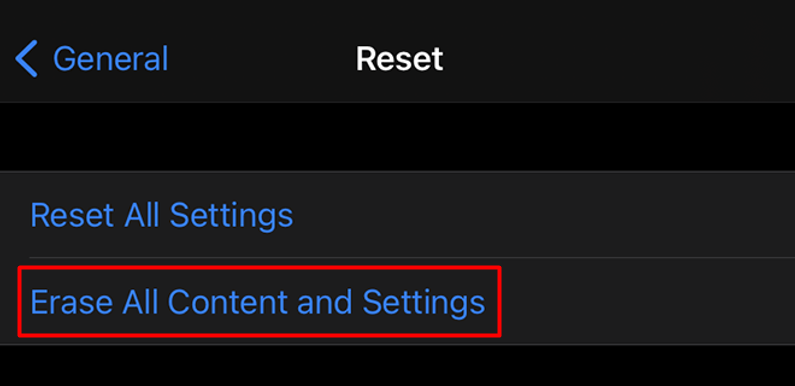
IOS-eszköze meg fogja kérni, hogy adja meg jelszavát, és erősítse meg, hogy mindent törölni szeretne. Érintse meg a Törlés gombot, amikor a rendszer kéri, és iPhone-ja újraindul a gyári beállításokkal.
Androidon:
1. Lépjen a Beállítások >Általános felügyelet >Visszaállítás menübe, és érintse meg a Gyári adatok visszaállítása lehetőséget.

2. A következő panelen meg kell érintenie az Eszköz visszaállítása vagy a Visszaállítás gombot, Android-modelltől függően.

12. Szerezzen be egy új SIM-kártyát
Ha visszaállítja mobiltelefonját a gyári beállításokra, és a SIM-kártya továbbra sem működik, cserélje ki a kártyát. Valószínűleg nincs semmi baj a telefonjával, ezért forduljon közvetlenül a szolgáltatójához, és kérjen új SIM-kártyát.
.